Como alterar a senha do Gmail

Gmail é o nome do correio eletrônico do Google. Milhões de usuários usam o Gmail todos os dias para verificar suas caixas de entrada ou ter acesso à variedade de serviços fornecidos pela firma estadunidense. Para entrar, o Gmail requisita, além do nome do usuário, a inserção de uma senha, a qual é, com efeito, uma das poucas proteções do e-mail contra a invasão de pessoas desconhecidas.
Por essa razão, alterar regularmente a senha do Gmail é muito importante, até mesmo essencial se por acaso você acredita que sua conta foi, de alguma forma, comprometida. Cabe lembrar, ainda, que a senha do Gmail é a mesma senha usada para acessar outros serviços como o motor de busca do Google, os favoritos do Chrome, o Google Maps, o Google Drive, entre outros. Há muita informação valiosa no meio! A seguir, explicaremos o procedimento.
Conteúdo deste guia
Alterar a senha do Gmail via web
O primeiro método que vamos mostrar em SitesEContas é como alterar a senha através do site oficial do Google (entrando na conta e selecionando a opção correspondente). Para isso, você deve conhecer sua senha atual e ter definido uma senha nova e bem segura.
- Entre na página https://myaccount.google.com/ para acessar a informação inteira da sua conta do Google.
- Selecione a opção “Segurança” no painel que aparece à esquerda (usando o computador). No celular, o painel está na parte de cima, deslizando o menu para a direita.
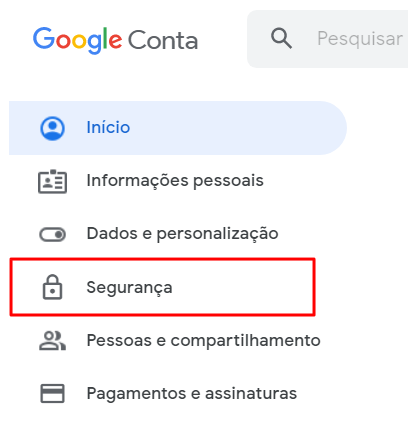
- Selecione a opção "Como fazer login no Google" e clique em "Senha". A página vai mostrar quando foi a última vez que você mudou sua senha. Logo, clique na seta ao lado da data.
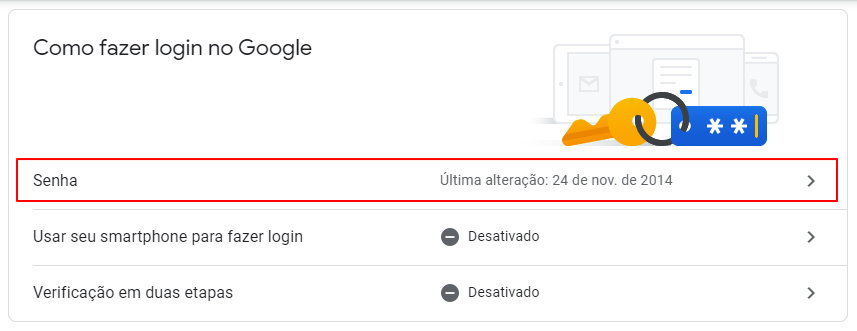
- Insira a senha atual do Gmail para confirmar sua identidade. Em seguida, clique em "Próximo".
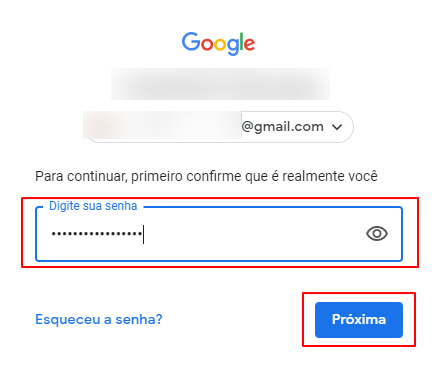
- Por fim, insira a senha nova (deve conter ao menos 8 caracteres) na primeira caixa e volte a inseri-la na segunda caixa. Logo, clique em "Alterar senha".
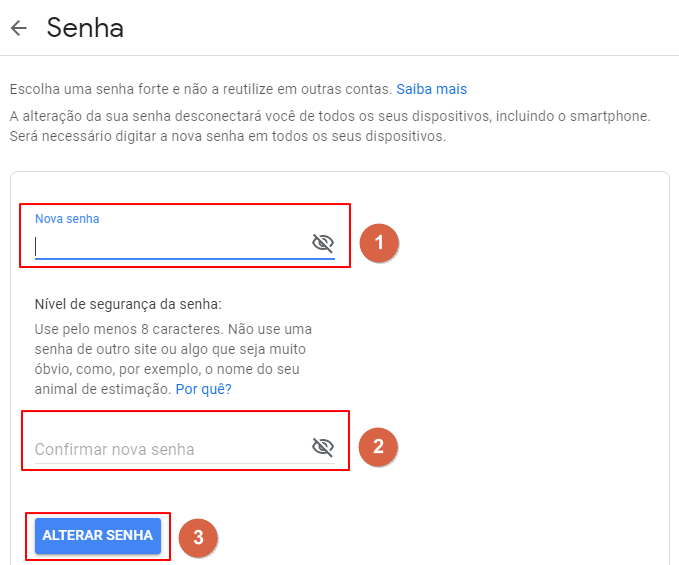
Uma vez concluído o procedimento descrito acima, você terá alterado sua senha de acesso ao Gmail, assim como aos demais serviços do Google ligados à sua conta. A nova senha está agora pronta para ser usada.
Alterar a senha do Gmail sem conhecer a senha atual
Até agora vimos que você precisa conhecer a senha atual para completar o procedimento anterior com sucesso. No entanto, você pode alterar a senha atual mesmo não lembrando qual ela é, pois o Gmail dispõe de meios além da senha para confirmar que você é o dono da conta. Contudo, há configurações que devem ser definidas previamente para usar esta alternativa.
- Acesse https://accounts.google.com/signin/recovery
- Insira seu endereço eletrônico do Gmail e clique em "Próxima".
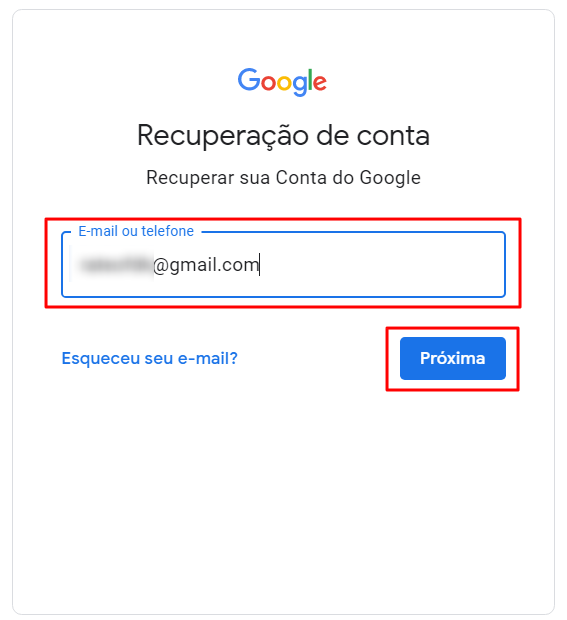
- Neste ponto, três maneiras de confirmar sua identidade estarão abertas para você:
- Digitando a senha mais recente que você se lembra de ter usado, mesmo que tenha sido faz muito tempo. Para continuar, clique em "Próxima".
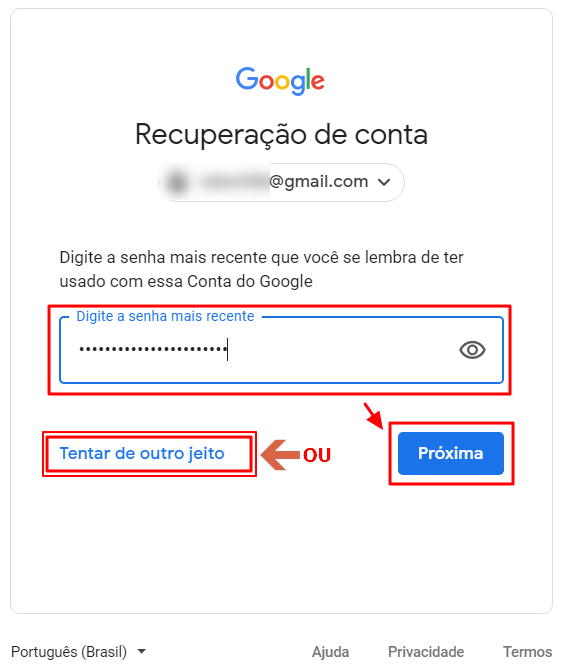
- Clicando no link "Tentar de outro jeito" e confirmando que você tem consigo o celular. Clique em "Enviar" para receber via SMS o código de verificação que você deverá inserir no formulário correspondente a fim de confirmar sua identidade.
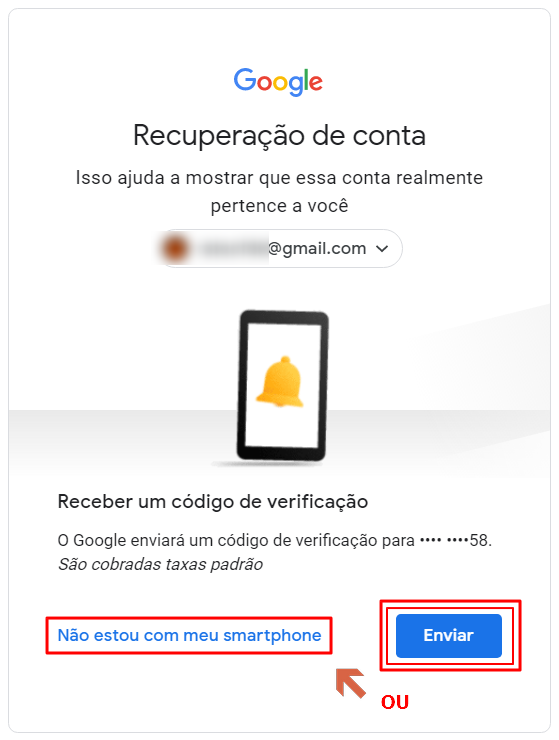
- Por fim, se você escolheu "Não estou com meu smartphone", o Google disponibilizará meios alternativos para recuperar o acesso à sua conta, por exemplo, a indicação de um endereço de e-mail diferente para o Google entrar em contato com você.
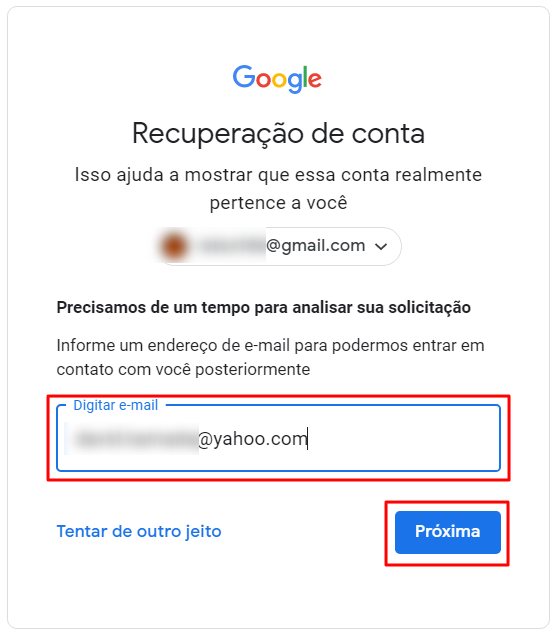
- Observação: ter definido previamente um e-mail ou telefone de recuperação nas configurações de segurança da conta irá simplificar bastante este procedimento. Acesse https://myaccount.google.com/security e, na seção "Maneiras de verificar sua identidade", defina os dados correspondentes.

- Digitando a senha mais recente que você se lembra de ter usado, mesmo que tenha sido faz muito tempo. Para continuar, clique em "Próxima".
- Uma vez que o Google confirmar sua identidade, será liberada a página na qual você deverá definir a senha nova para sua conta.
Uma vez que o processo for completado, você terá alterado a senha de sua conta do Gmail sem conhecer a senha atual.
Alterar a senha do Gmail usando o celular (Android e iOS)
O procedimento detalhado no começo deste artigo é válido também para o navegador do dispositivo móvel. No entanto, há um jeito de alterar a senha diretamente usando o aplicativo do Gmail. Para tal fim, você precisará ter instalado o referido aplicativo e ter a sessão aberta com sua conta. O procedimento é o seguinte:
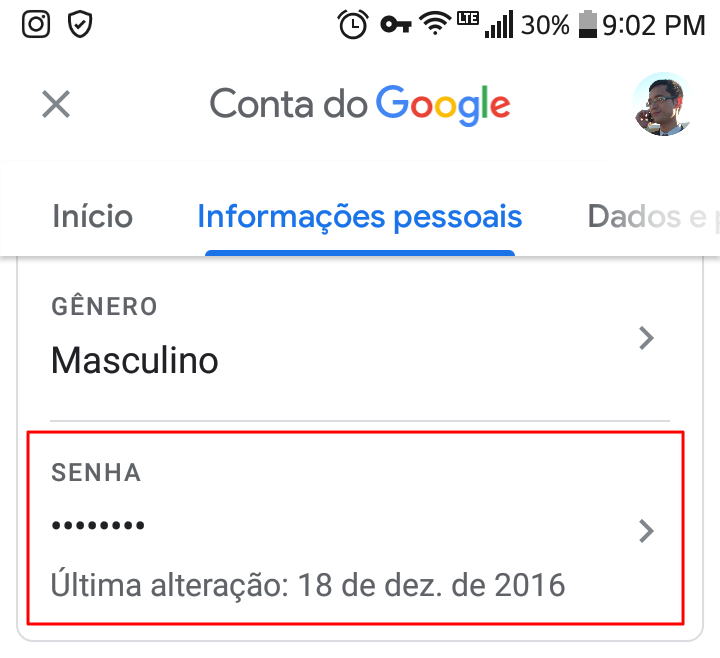
- Abra o aplicativo do Gmail. Caso ele não estiver instalado no celular, baixe-o aqui.
- No aplicativo, toque no ícone de menu (o desenho com três faixas horizontais) que aparece no canto superior à esquerda.
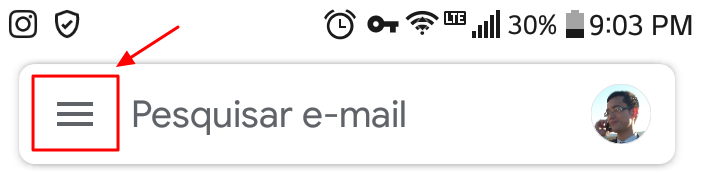
- Em seguida, toque em “Configurações” na lista. Feito isso, toque no seu e-mail que aparece na tela.
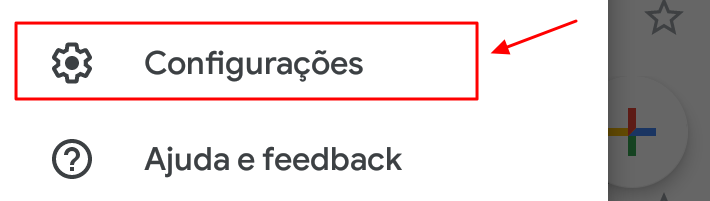
- Toque em “Gerenciar sua Conta do Google” sob a seção “Conta”.
- Toque na aba "Segurança" e logo toque em "Senha" sob a seção "Como fazer login no Google".
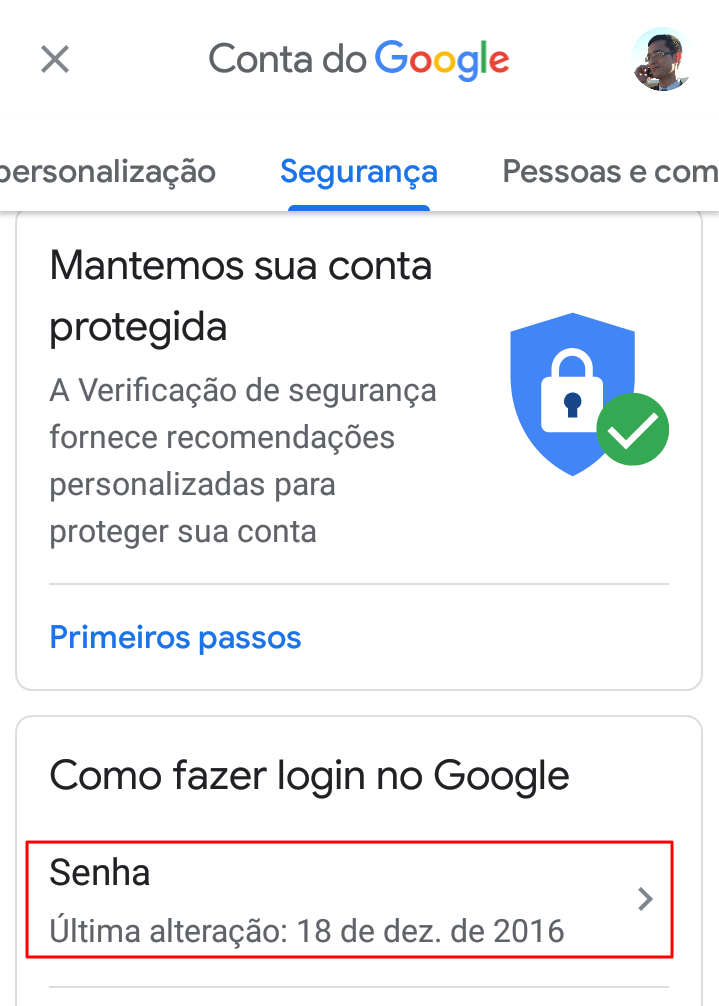
- Confirme sua identidade inserindo a senha atual.
- Insira a senha nova no campo e digite-a de novo no segundo campo para confirmar.
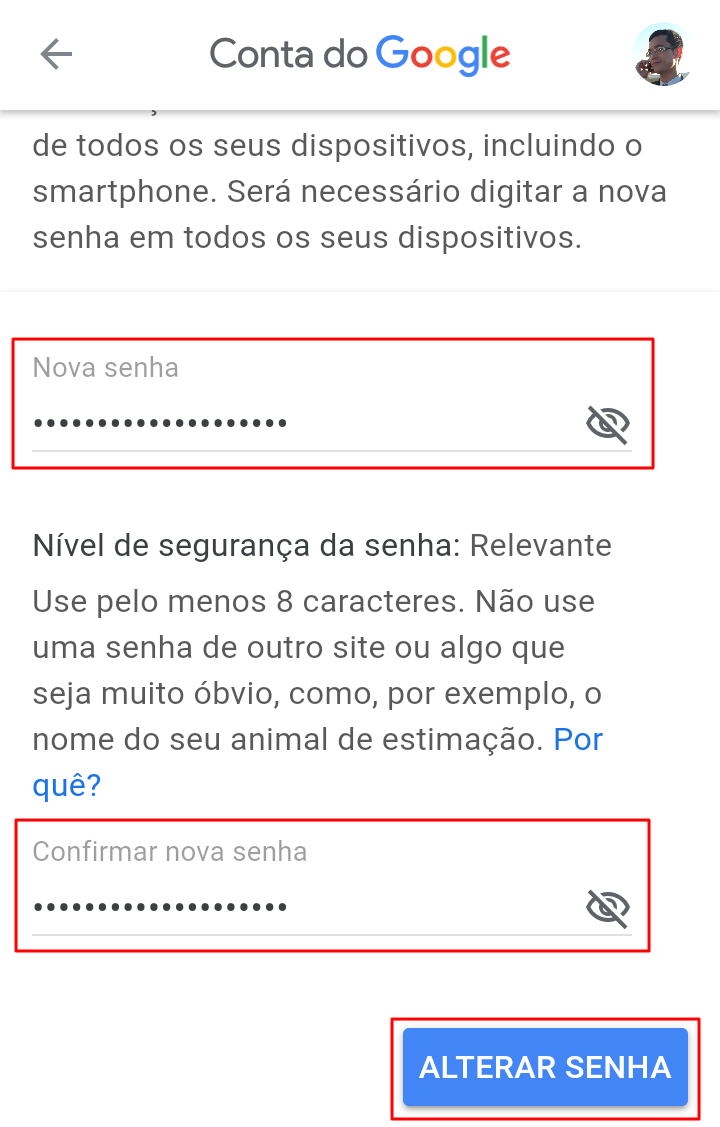
- Toque em "Alterar senha".
Uma vez que o processo for completado, você terá alterado a senha do Google por meio do conforto do aplicativo móvel.
Dicas para você levar em conta
Não basta apenas alterar uma senha, mas a escolha de uma senha nova e segura é essencial para evitar que qualquer conta seja invadida por outras pessoas. A seguir, citaremos de maneira sucinta algumas dicas para você levar em conta, com vistas a garantir a segurança plena de sua conta do Gmail.
- Escolha uma senha que contenha ao menos 8 caracteres (requisito fundamental do Gmail).
- Use letras em maiúsculo e minúsculo, símbolos especiais e números na sequência que formará a senha.
- Não inclua informações pessoal na senha, como o nome do seu bicho de estimação ou de seus pais.
- Mude a senha regularmente.
- Use um gerenciador de senhas como o LastPass ou o gerenciador de senhas nativo do Google. Eles são ferramentas projetadas para gerar senhas quase impossíveis de adivinhar. O bom é que você nem precisará sabe-las de cor; apenas lembrar-se da senha mestra.
- Uma maneira de garantir a segurança plena de sua conta é ativar a verificação em duas etapas do Google. Para maiores informações acesse: https://www.google.com/landing/2step/
Curta agora sua conta do Gmail com segurança! Esperamos que este guia tenha sido útil para você.